Faturas Wix: criar e gerenciar faturas recorrentes
5 min
Neste artigo
- Criar uma fatura recorrente
- Gerenciar suas faturas recorrentes
- Liquidar faturas recorrentes em períodos de carência
As faturas recorrentes permitem que você emita faturas automaticamente para os clientes regularmente. Escolha se você prefere cobrar os clientes semanalmente, quinzenalmente, mensalmente ou anualmente. Visualize e gerencie suas faturas recorrentes para acompanhar os pagamentos feitos.
Antes de começar:
Para aceitar pagamentos de clientes usando Faturas Wix, você deve configurar um método de pagamento. Se você já configurou um método de pagamento para o Wix Stores, Wix Bookings ou Wix Events, você não precisa configurar um novamente.
Para configurar um método de pagamento, vá para Faturas no painel de controle do seu site, clique em Mais ações no canto superior direito e clique em Aceitar pagamentos.
Para faturas recorrentes, você precisa usar provedores de pagamento adequados, como Paypal, Stripe, Wix Payments ou Isracard.
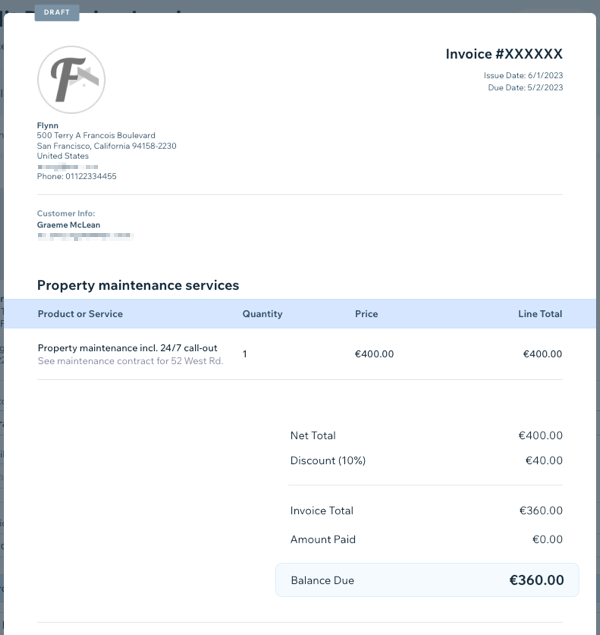
Criar uma fatura recorrente
Adicione todas as informações necessárias à sua fatura e visualize-a para ver como ela fica antes de enviar um email para seu cliente.
Para criar uma fatura recorrente:
- Vá para Faturas recorrentes no painel de controle do seu site.
- (Apenas na primeira vez) Clique em Começar.
- Clique em + Nova fatura recorrente no canto superior direito.
- Escolha com que frequência e por quanto tempo você deseja cobrar seu cliente:
- Ciclo de faturamento: escolha uma frequência na lista dropdown.
- Termina após: opte por encerrar a fatura recorrente após uma quantidade definida ou personalizada de ocorrências ou permita que ela continue sem limites (ou seja, até que seja interrompida).
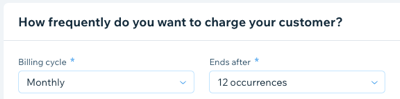
- Clique em Próximo.
- Insira as informações gerais para essa fatura recorrente:
- Data de vencimento: defina 7, 14, 30 dias ou uma data personalizada.
- Cliente: clique no dropdown para selecionar um contato da sua lista de contatos.
- Título da fatura: insira um título que resuma claramente o motivo do pagamento.
- Insira as informações do produto/serviço para essa fatura recorrente:
- Escolha se essa fatura abrange um produto ou serviço novo ou existente:
- Produto ou serviço existente: selecione seu produto ou serviço no dropdown Selecione um item.
- Novo produto ou serviço: clique no dropdown Selecione um item e clique em + Adicionar para inserir as informações do item da fatura.
- (Opcional) Escreva uma descrição no campo Insira uma descrição.
- (Opcional) Clique em + Adicionar item para incluir mais um produto ou serviço.
- Escolha se essa fatura abrange um produto ou serviço novo ou existente:

- Insira as informações de custo para essa fatura recorrente:
- Quantidade: insira a quantidade do produto ou serviço.
- Preço: insira o preço por unidade.
- (Opcional) Clique em + Adicionar imposto para incluir o imposto.
Observação: você poderá criar uma nova taxa de imposto ou adicionar uma que você já criou. - (Opcional) Clique em + Adicionar desconto para aplicar um desconto percentual ao valor total.
- (Opcional) Insira quaisquer observações ou termos que você quer que seu cliente saiba nos campos Mensagem e Termos.
- Escolha entre visualizar, salvar ou enviar sua fatura:
- Visualizar: clique em Visualizar no canto superior direito para ver a fatura que seu cliente receberá.
- Salvar: clique em Salvar e fechar no canto superior direito para salvar a fatura e enviá-la mais tarde.
- Enviar: clique em Enviar fatura no canto superior direito para primeiro revisar ou editar o conteúdo do email que seu cliente receberá. Clique em Enviar quando estiver tudo pronto para enviar.
Edite as informações gerais da fatura:
Personalize as informações comerciais que aparecem em todas as suas faturas, como identificação do negócio e moeda. Você também pode adicionar o logo da sua empresa.
Gerenciar suas faturas recorrentes
Envie, edite ou cancele faturas recorrentes. Você também pode visualizar as faturas individuais que compõem a fatura recorrente (por exemplo: fatura de janeiro, fatura de fevereiro, fatura de março).
Para gerenciar faturas recorrentes:
- Vá para Faturas recorrentes no painel de controle do seu site.
- Clique no ícone Mais ações
 ao lado da fatura recorrente relevante.
ao lado da fatura recorrente relevante.
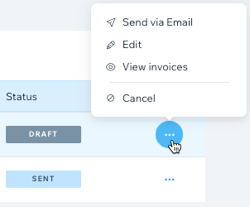
- Escolha o que você quer fazer:
- Enviar ou reenviar: clique em Enviar por email para enviar essa fatura (ou Reenviar por email se essa fatura tiver sido enviada anteriormente). Revise ou edite o conteúdo do email que seu cliente receberá e clique em Enviar quando estiver tudo pronto para enviar.
- Editar: clique em Editar. Atualize a fatura conforme necessário e clique em Salvar e fechar ou em Enviar fatura.
Observação: você só poderá editar uma fatura antes que o pagamento seja realizado. - Ver faturas individuais: clique em Ver faturas. Você poderá visualizar as faturas individuais que compõem essa fatura recorrente assim que o pagamento for efetuado.
- Cancelar: clique em Cancelar e, em seguida, clique em Cancelar. Todas as faturas não pagas serão anuladas e os pagamentos futuros deste cliente serão cancelados.
Faça mais com suas faturas:
Quando as faturas individuais que compõem sua fatura recorrente (por exemplo: Fatura de janeiro, Fatura de fevereiro, Fatura de março) são enviadas, elas também aparecem em Faturas no painel de controle do seu site. A partir daí, você pode acessar mais ações de fatura, que incluem compartilhar um link de fatura e duplicar uma fatura.
Liquidar faturas recorrentes em períodos de carência
Você pode liquidar a fatura recorrente de um cliente que está em um período de carência no painel de controle do seu site. Isso é útil se o seu cliente encontrar você pessoalmente e quiser atualizar o método de pagamento, seja através de cartão ou em dinheiro. Saiba mais sobre períodos de carência.
Para liquidar uma fatura recorrente em um período de carência:
- Vá para Faturas recorrentes no painel de controle do seu site.
- Clique para selecionar a fatura recorrente relevante que está em um período de carência.
- Clique em Receber pagamento e escolha o que você deseja fazer:
Enviar pagamento
Quer saber mais?
Confira os cursos no Wix Learn para saber mais sobre como criar orçamentos e faturas e usá-los em sua loja online.



